Er zijn twee verschillende versies van Skype die op Windows 10 kunnen worden geïnstalleerd; Skype en Skype voor Bedrijven. Skype, de normale, niet-zakelijke versie is een stock-app op Windows 10. Het aanmaken van een Skype-account voor de niet-zakelijke versie is eenvoudig, maar het instellen van Skype voor Bedrijven is nogal ingewikkeld.
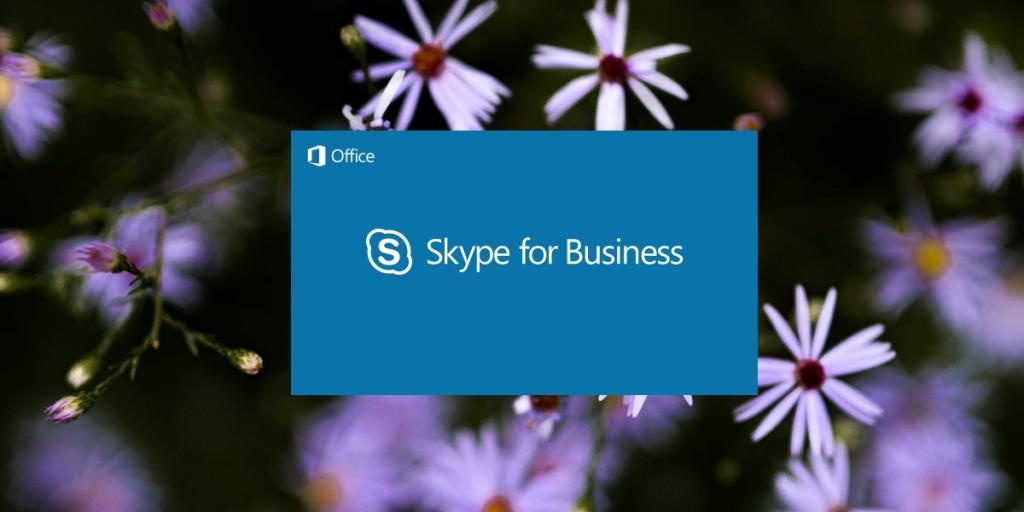
Skype voor Bedrijven installeren
Skype for Business heet nu zo, maar het draait nog steeds onder de naam van bepaalde apps die Microsoft eerder had. Om Skype for Business te kunnen installeren, moet u eerst weten welke app u moet downloaden.
1. Skype voor Microsoft 365-gebruikers
Als u een Microsoft 365-gebruiker bent, installeert u Skype voor Bedrijven via het Skype voor Microsoft 365-installatieprogramma. Helaas is het niet de eenvoudigste om het in handen te krijgen. Je kunt het downloaden als je een Microsoft 365 Enterprise-licentie hebt.
- Bezoek de online Office-portal .
- Meld u aan met uw Microsoft 365 E3/E5-account.
- Selecteer 'Apps en apparaten' in de kolom aan de linkerkant.
- Selecteer onder Skype voor Bedrijven de taal en versie die bij uw systeem passen.
- Laat de 'Edition' ingesteld op Skype voor Bedrijven 2016.
- Klik op Skype installeren.
- Laat de download voltooien.
- Voer het "setupskypeforbusinessentryretail.x64.en-us_" of een uitvoerbaar bestand met dezelfde naam uit.
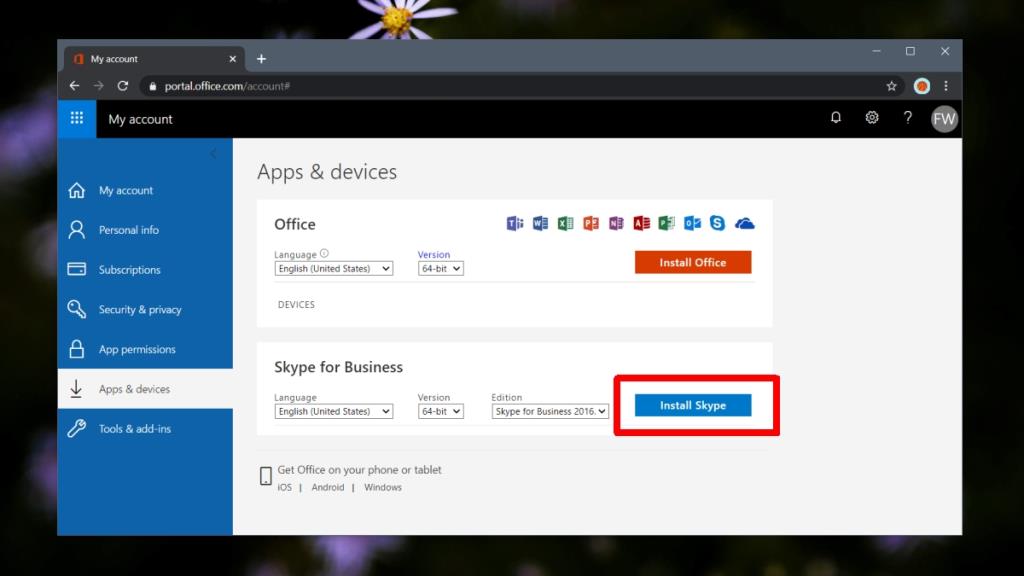
2. Skype voor Office-gebruikers
Oudere versies van Office werken nog steeds, dwz de versies die eenmalig zijn aangeschaft. Ook zij kunnen Skype for Business gebruiken, maar omdat ze geen toegang hebben tot het Microsoft 365 admin center of de Office portal, moeten ze een ander installatieprogramma gebruiken.
- Bezoek deze link in uw browser.
- Selecteer de taal waarin u Skype voor Bedrijven wilt gebruiken.
- Klik op de knop Downloaden.
- Selecteer de versie die u wilt downloaden, dwz 32-bits of 64-bits.
- Klik volgende'.
- Zodra de download is voltooid, voert u het uitvoerbare bestand uit.
Opmerking: het uitvoerbare bestand heeft niet de naam 'Skype voor bedrijven' en bevat ook geen 'Skype'. Het heet 'Lync', of iets dergelijks, naar de Microsoft Lync-chatclient die Microsoft heeft omgedoopt.
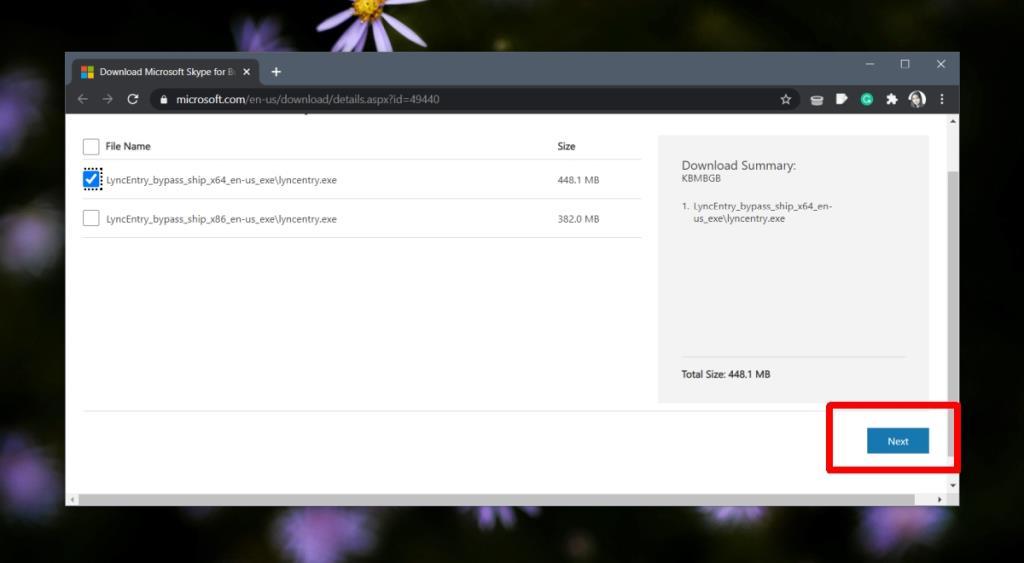
Aanmelden Skype voor Bedrijven
Aanmelden bij Skype voor Bedrijven is alleen mogelijk als u een ondernemingslicentie voor Office of voor Microsoft 365 hebt. De moderne Skype voor Bedrijven-app verwijst naar een door de gebruiker gespecificeerd domein dat essentieel is om een account in te stellen dat kan worden gebruikt om u aan te melden bij de dienst. Mogelijk kunt u het installatieprogramma voor Skype voor Bedrijven in handen krijgen, maar inloggen is alleen mogelijk als u een domeinaccount hebt ingesteld.
Wanneer u zich aanmeldt bij Skype voor Bedrijven, ziet u mogelijk een melding dat uw organisatie Microsoft Teams gebruikt. Klik op de knop 'Skype voor Bedrijven starten' om naar Skype te gaan.


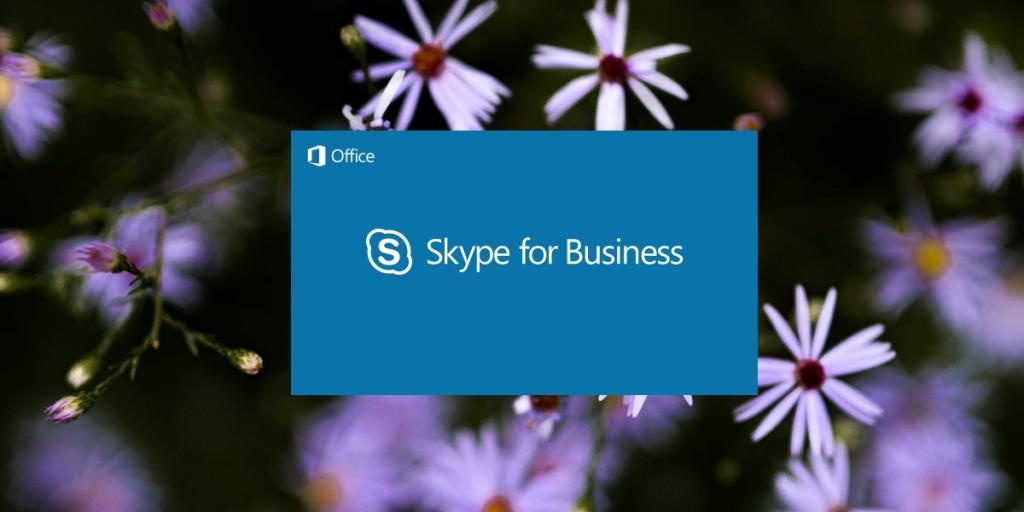
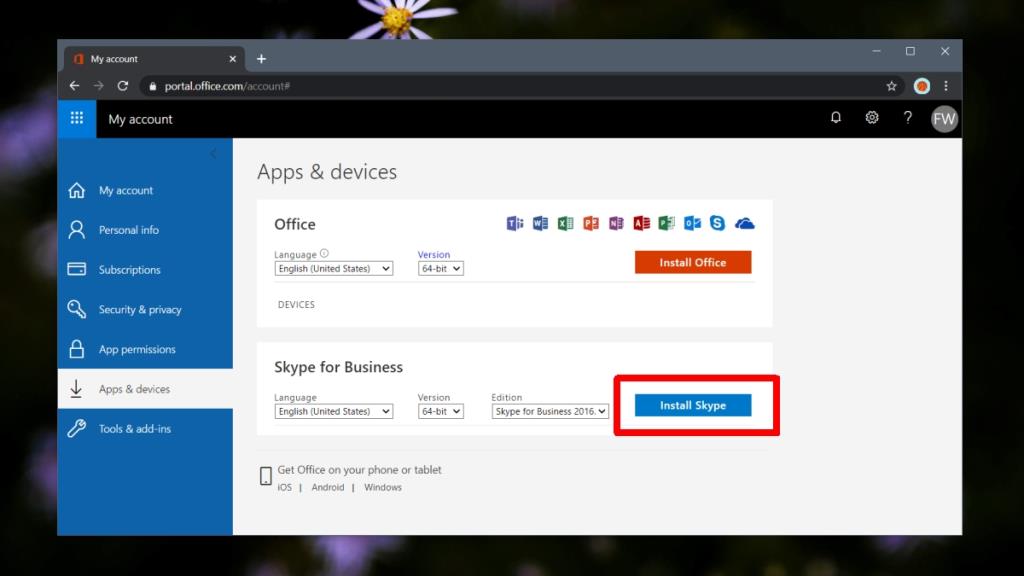
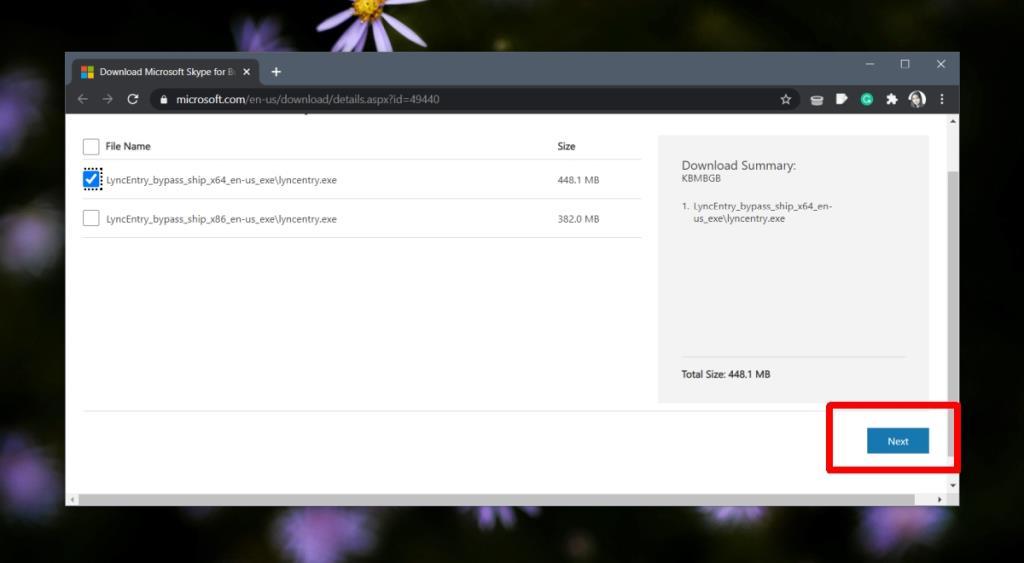

![Microfoon inschakelen op Windows 10 [OPGELOST] Microfoon inschakelen op Windows 10 [OPGELOST]](https://tips.webtech360.com/resources8/images2m/image-7192-1221163528138.jpg)






